Արագ որոնեք Outlook- ում ընտրված էլ-նամակ ուղարկողին ուղարկված բոլոր էլ
Outlook- ի համար նախատեսված գործիքներ
Outlook- ում, եթե ցանկանում եք որոնել և գտնել բոլոր այն էլ-նամակները, որոնք ուղարկվել են որոշակի անձի, ինչպե՞ս կարող եք արագ լուծել այն: Այս հոդվածում ես կներկայացնեմ Նամակներ ուղարկողին օգտակարությունը Outlook- ի համար նախատեսված գործիքներ օգնելու ձեզ արագ կատարել դա:
Արագ որոնեք բոլոր այն էլ-նամակները, որոնք ուղարկվել են որոշակի ուղարկողին
Արագ որոնեք բոլոր այն էլ-նամակները, որոնք ուղարկվել են որոշակի ուղարկողին
Outlook- ում կարող եք արագ որոնել ընտրված էլ-նամակ ուղարկողին ուղարկված բոլոր էլ-նամակները հետևյալ կերպ.
1. Ընտրեք էլփոստը, որը դուք կփնտրեք դրա ուղարկողին ուղարկված բոլոր էլ. Փոստերը, ապա կտտացրեք Կուտոլս > Որոնել > Նամակներ ուղարկողին, Տեսեք,

2. Դրանից հետո ընտրված էլփոստի ուղարկողի էլ. Փոստի հասցեն ավելացվում է Որոնել տուփը ինքնաբերաբար: Եվ այս էլ. Փոստի հասցեին ուղարկված բոլոր էլ.փոստերը որոնվում և նշվում են փոստային ցուցակում: Տեսեք,
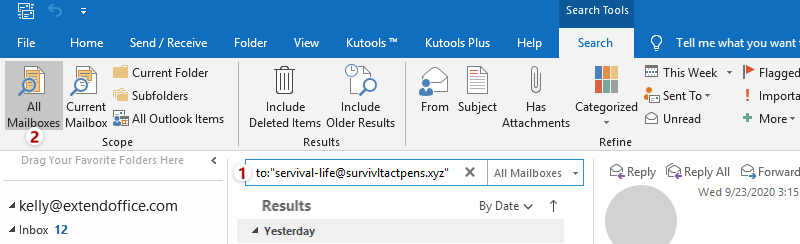
Notes:
(1) Էլ. Փոստերը ստանդարտ կերպով որոնվում են բոլոր փոստարկղերում: Կարող եք ձեռքով փոխել որոնման շրջանակը ՝ ըստ ձեզ:
(2) Կարող եք նաև որոնել այն էլ-նամակները, որոնք ուղարկվում են ընտրված էլ-նամակ ուղարկողին հետևյալ կերպ. (1) աջով կտտացրեք էլ. (2) ընտրել Գտեք հարակից (կուտուլներ) > Ուղարկողի կողմից > Նամակներ ուղարկողին.
Դեմո. Արագ որոնեք բոլոր նամակներից, որոնք ուղարկվել են որոշակի ուղարկողին
Outlook- ի համար նախատեսված գործիքներ ներառում է 100+ հզոր հատկություններ և գործիքներ Microsoft Outlook- ի համար: Փորձեք առանց սահմանափակումների 60 օրվա ընթացքում: Ներբեռնեք անվճար փորձն այժմ:
Գրասենյակի արտադրողականության լավագույն գործիքները
Outlook- ի համար նախատեսված գործիքներ - Ավելի քան 100 հզոր գործառույթ՝ ձեր Outlook-ը լիցքավորելու համար
🤖 AI Փոստի օգնական: Ակնթարթային պրոֆեսիոնալ նամակներ AI մոգությամբ. մեկ սեղմումով հանճարեղ պատասխաններ, կատարյալ հնչերանգներ, բազմալեզու վարպետություն: Փոխակերպեք էլ. փոստը առանց ջանքերի: ...
📧 Email ավտոմատացում: Գրասենյակից դուրս (հասանելի է POP-ի և IMAP-ի համար) / Ժամանակացույց ուղարկել նամակներ / Ավտոմատ CC/BCC էլփոստ ուղարկելիս կանոններով / Ավտոմատ փոխանցում (Ընդլայնված կանոններ) / Ավտոմատ ավելացնել ողջույնները / Ավտոմատ կերպով բաժանել բազմասերիստացող նամակները առանձին հաղորդագրությունների ...
📨 էլեկտրոնային կառավարման: Հեշտությամբ հիշեք նամակները / Արգելափակել խարդախության նամակները ըստ առարկաների և այլոց / Deleteնջել կրկնօրինակ նամակները / Ընդլայնված որոնում / Համախմբել Թղթապանակները ...
📁 Հավելվածներ Pro: Խմբաքանակի պահպանում / Խմբաքանակի անջատում / Խմբաքանակային կոմպրես / Auto Save- ը / Ավտոմատ անջատում / Ավտոմատ սեղմում ...
🌟 Ինտերֆեյս Magic: 😊Ավելի գեղեցիկ և զով էմոջիներ / Բարձրացրեք ձեր Outlook-ի արտադրողականությունը ներդիրներով դիտումների միջոցով / Նվազագույնի հասցնել Outlook-ը փակելու փոխարեն ...
???? Մեկ սեղմումով Հրաշքներ: Պատասխանել բոլորին մուտքային հավելվածներով / Հակաֆիշինգի էլ. նամակներ / 🕘Ցուցադրել ուղարկողի ժամային գոտին ...
👩🏼🤝👩🏻 Կոնտակտներ և օրացույց: Խմբաքանակի ավելացրեք կոնտակտներ ընտրված էլ / Կոնտակտային խումբը բաժանեք առանձին խմբերի / Հեռացնել ծննդյան հիշեցումները ...
Over 100 Նկարագրություն Սպասեք ձեր հետազոտությանը: Սեղմեք այստեղ՝ ավելին բացահայտելու համար:

